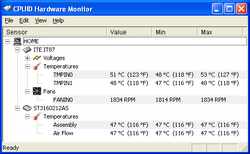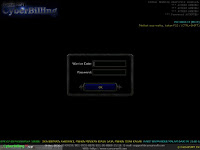Cara Menggunakan VPN

Cara Menggunakan VPN Cara Menggunakan VPN -- VPN menjadi bahan pembuatan artikel Zona Cyber Man baru hari ini. Namun sebelum kita membahas Cara Menggunakan Virtual Private Network ini, akan saya jelaskan Apa itu VPN. Pengertian VPN ( Virtual Private Network ). Arti VPN : VPN merupakan singkatan dari Virtual Private Network, yaitu sebuah koneksi private melalui jaringan public ( Internet ). Sebagai gambaran dari kata VPN atau Virtual Private Network ini yaitu : Virtual Network ini mempunyai arti adalah jaringan yang terjadi hanya bersifat Virtual. Tidak ada koneksi jaringan secara riil antara 2 titik yang akan berhubungan. Private adalah jaringan yang terbentuk bersifat private dimana tidak semua orang dapat mengakses jaringannya. Data yang dikirimkan terenkripsi sehingga tetap terjaga keamananya dan tetap rahasia meskipun melalui jaringan publik. Untuk Membuat atau Menggunakan sebuah Koneksi VPN ini dapat Anda lakukan cara di bawah in. Cara Membuat / Menggunakan VP